Últimas novedades de Power BI: marzo 2023
¡Como cada mes te contamos las nuevas novedades de Power BI de marzo!
A partir del 10 de enero de 2023, la compatibilidad con Windows 8.1 llegó a su fin después de casi 10 años. Esto significa que, a parir del 31 de enero de 2024, Power BI Desktop dejará de ser compatible con Windows 8.1 y solo estará disponible en Windows 10 y versiones más recientes. La versión de enero de 2024 de Power BI Desktop para Report Server será la última versión que se podrá utilizar en Windows 8.1 y solo recibirá actualizaciones de seguridad hasta enero de 2025, siguiendo la Política de ciclo de vida moderno.
Power BI ha estado trabajando arduamente para presentar nuevas funciones y mejoras que seguramente te sorprenderán. Desde la actualización de la visualización de datos hasta la optimización de la seguridad de tus informes, estas nuevas características impulsarán tu experiencia de análisis de datos al siguiente nivel.
¿Estás listo para conocer todo lo que Power BI tiene preparado para ti? ¡Entonces sigue leyendo para enterarte de todo!
Novedades de Power BI: marzo 2023
Informes
Botón Aplicar todas las segmentaciones, botón Borrar todas las segmentaciones y actualización de ajustes preestablecidos de optimización
Cuando “Optimizar con elementos visuales de pausa para la creación de informes” fue lanzado en viste previa, algunos usuarios pidieron un modo que les permitiera a los receptores de sus informes seleccionar los segmentos a su gusto y que los elementos visuales del informe solo se hicieran evidentes una vez se hubieran terminado de realizar las elecciones. La última actualización hace esto posible, ya que con ella se ha añadido un botón llamado “Aplicar todas las segmentaciones”.
Este botón se puede agregar de tres maneras diferentes:
- Desde la cinta Optimizar > botón Aplicar todas las segmentaciones.
- Desde la cinta Insertar > Botones > Aplicar todas las segmentaciones.
- O simplemente eligiendo la acción Aplicar todas las segmentaciones en cualquier botón existente en tu informe.
Puedes añadir tanto botones a tu página de reporte como quieras. Si hay al menos uno visible, tus segmentaciones de la página tendrán la capacidad de selecciones la opción deseada, pero solo se aplicarán los cambios a otros elementos del informe al hacer clic en el botón. Si decides ocultar el último botón “Aplicar todas las segmentaciones” de alguna de tus páginas de reporte, las segmentaciones simplemente harán lo que solían hacer antes.
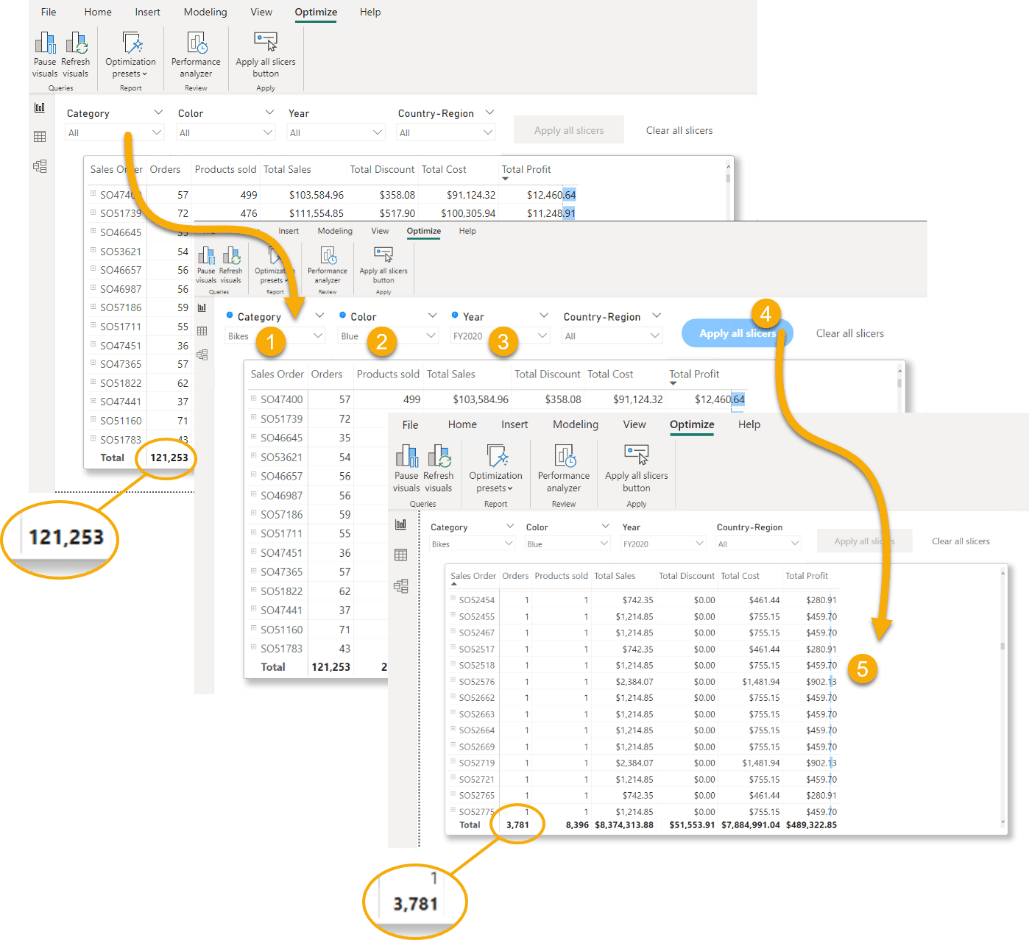
Esta opción funciona de la misma forma que el botón de “Aplicar único”, con la gran diferencia de que aquí puedes seleccionar varias opciones a la vez y luego aplicarlas con un solo clic. Para la mejor experiencia de reducción de consultas con segmentaciones, se recomiendo utilizar el “Aplicar todas las segmentaciones» en lugar del botón de aplicación única. El único botón de aplicación para slicers está todavía disponible. Sin embargo, el ajuste preestablecido de Optimización para la reducción de consultas se ha ajustado para que ya no agregue el botón Aplicar único para segmentaciones en segmentaciones y, en su lugar, recomienda el botón Aplicar todas las segmentaciones.
Otra de las solicitudes de los usuarios es un botón de Borrar todas las segmentaciones, que también se ha agregado con el botón Aplicar todas las segmentaciones. Cuando hay varias segmentaciones en una página de informe y quieres una forma de borrar rápidamente todas tus selecciones, agrega el botón Borrar todas las segmentaciones y los consumidores de tu informe podrán hacerlo con un solo clic.
Por último, la cinta de opciones Optimizar con Pausar elementos visuales, Ajustes preestablecidos de optimización y el botón de acceso rápido Aplicar todas las segmentaciones está activada de forma predeterminada como función de vista previa a partir de esta versión.
Los usuarios también han estado demandando una manera de eliminar rápidamente sus selecciones, por lo tanto, el botón “Borrar todas las segmentaciones” ha sido agregado junto al botón “Aplicar todas las segmentaciones”, y cualquier puede hacer uso de ellos con tan solo un click.
La cinta de opciones Optimizar, Pausar elementos visuales y Ajustes preestablecidos de optimización, y el botón Aplicar todas las segmentaciones están habilitadas como una función de viste previa en esta versión.
Panel de formato: nuevo estilo
Los usuarios se quejaban de que el fondo blanco demasiado claro y los efectos de sombre paralela causaban mareos, por ese motivo se ha oscurecido el diseño y se han sustituido las sombras paralelas por bordes cuando el equipo se configura en modo de movimiento reducido.
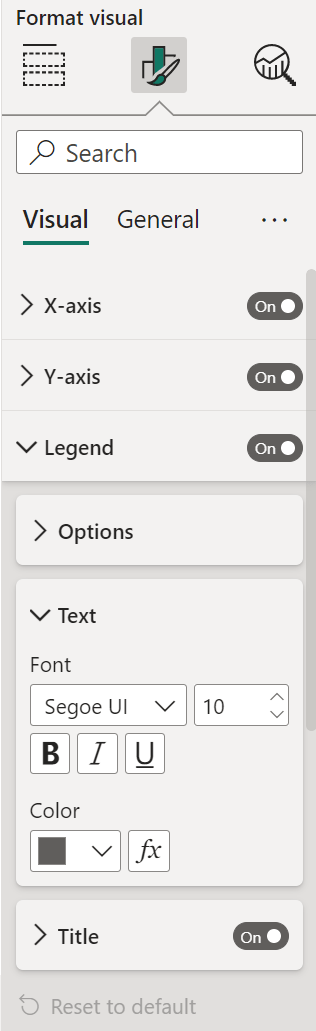
Interacción en el objeto (opt-in)
En estas novedades de Power BI de marzo se presenta la nueva herramienta de On-Object.
Esta novedad presenta una nueva forma de construir y dar formato a las imágenes de forma intuitiva y fácil como respuesta a la frustración que han expresado los usuarios del programa que han experimentado dificultas para realizar sus tareas. On-Object permite a los consumidores trabajar directamente con las imágenes para construir y formatear.

Para poder probar esta nueva herramienta deberás ir a Archivo > Opciones y configuraciones > Opciones > Funciones de vista previa > Interacción en el objeto.
Mejoras en los contenedores visuales
Otra de las nuevas novedades de Power BI de marzo es que se presentan tres características clave para ayudarte a personalizar el contenedor de tus elementos visuales.
Subtitular
Con esta nueva integración podrás colocar un subtítulo debajo de tus imágenes. Esto agregará una descripción adicional a tus imágenes. Encontrarás la nueva opción en el panel de configuración llamado “Título” que cuenta con una sección para añadir la opción de subtítulo.
Divisor
Para marcar dónde acaba el encabezado visual y dónde comienza el contenido, puede agregar una línea divisora. Esta nueva opción se encuentra en la tarjeta de configuración de Título de panel de formato, debajo del nuevo campo “Subtítulo” y haz clic en el botón de línea divisora para incluir esta línea.
Espaciado
Además de la opción para agregar subtítulos y divisores a tu contenedor visual, tienes la posibilidad de regular el espacio que hay debajo de cada elemento. La configuración de “Espaciado” está disponible en la parte de debajo de la tarjeta de configuraciones de Título del panel de formato.
Relleno
Ahora tienes la posibilidad de regular el límite del contenedor para crear un área negativo que mejore la apariencia y profesionalidad de las imágenes. Podrás encontrar esta alternativa en la sección Propiedades en el panel de formato.
Conectividad de datos
Google BigQuery, Google BigQuery Azure AD (Actualización del conector)
Esta actualización contiene correcciones de errores en el escenario de inicio de sesión único de Azure Active Directory.
Azure Databricks, Databricks (Actualización del conector)
Los Azure Databricks y los conectores de Databricks se hana ctualizado. A continuación, se incluyen nota del equipo de Databricks.
Esta actualización contiene las siguientes correcciones y mejoras:
- Se han corregido las consultas DAX DÍA, MES, AÑO. Ahora la consulta DAX DAX funciona y las consultar DAX MES y AÑO generan consultas más eficientes enviadas a Databricks SqlWarehouse.
- Consulta nativa mejorada al almacenar en caché el resultado de la consulta de inferencia de esquema en lugar de emitir múltiples consultas de inferencia de esquema.
- Se ha mejorado el rendimiento de las consultas nativas al utilizar la consulta LIMIT 0 para la inferencia de esquemas.
Dremio Cloud (Actualización del conector)
El conector Dremio Cloud se ha actualizado. A continuación, se encuentran las notas del equipo de Dremio.
- Dremio Cloud ahora eliminado la bandera Beta y ahora está disponible en general.
FactSet RMS (Actualización del conector)
El conector FactSet RMS se ha actualizado. A continuación, se incluyen notas del equipo de FactSet.
- El conector FactSet RMS se ha actualizado para incluir compatibilidad con datos de contacto almacenados en IRM, así como mejoras en la recuperación de notas y símbolos personalizados.
SurveyMonkey (Actualización del conector)
El conector de SurveyMonkey se ha actualizado. A continuación, se incluyen notas del equipo de SurveyMonkey.
- Versión 1.2
- Importantes mejoras de rendimiento.
- Correcciones de errores menores.
- Compatibilidad con las siguientes funciones de SurveyMonkey:
-
- Exportación de variables personalizadas.
- Análisis de los sentimientos.
- Etiquetas.
-
Servicio
Narración en PowerPoint
Otra de las nuevas novedades de Power BI de marzo, y una de las más esperadas, es una nueva función que permitirá a los usuarios añadir gráficos interactivos de Power BI a presentaciones de PowerPoint de forma sencilla.
Con el GA del complemento Power BI para PowerPoint:
- La integración de Power BI/PowerPoint estará habilitada en todas las nubes de Microsoft.
- Es posible a partir de ahora añadir imágenes individuales a las diapositivas de PowerPoint, no solo páginas de informes completas.
- También puedes usar información inteligente para obtener descripciones textuales de los datos que se muestran.
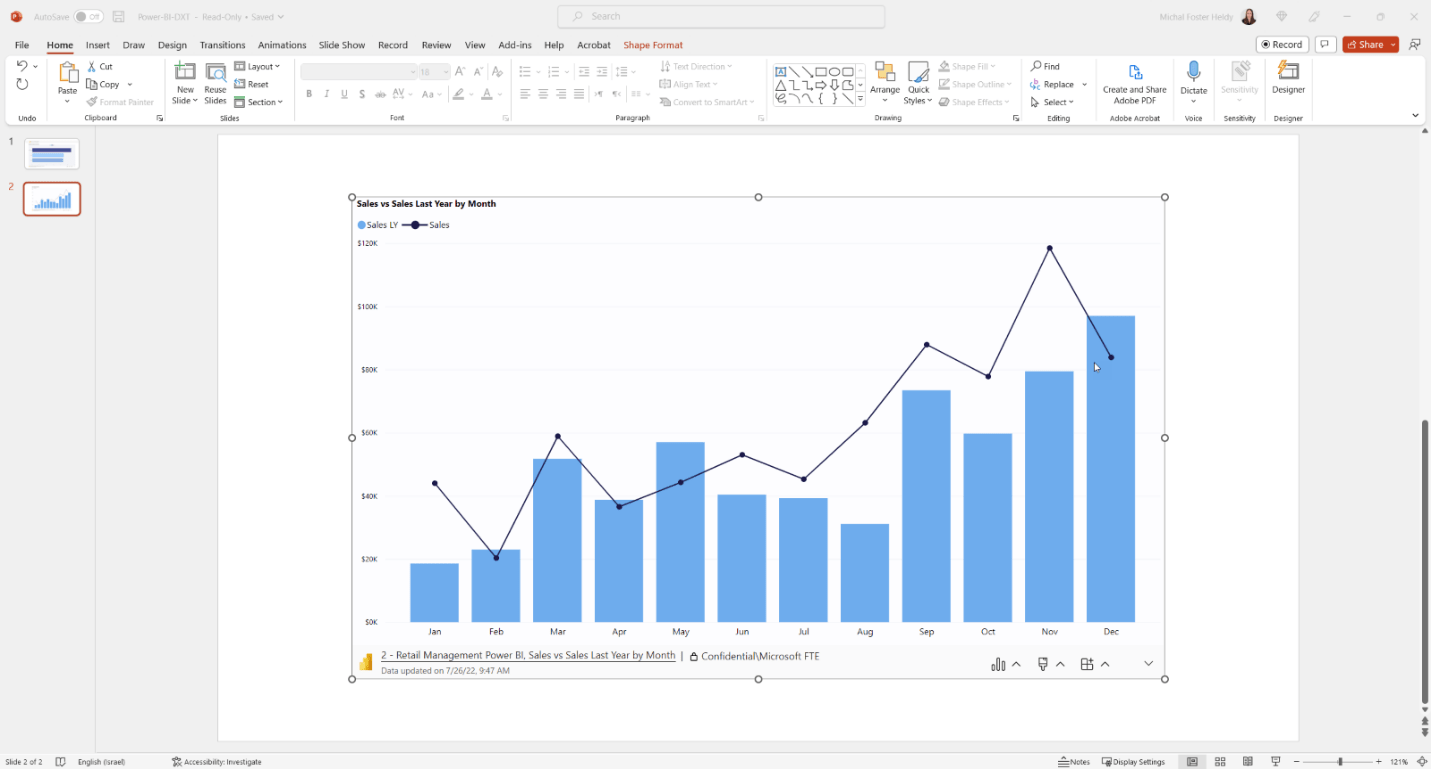
Aplicación de organización de Power BI Múltiples audiencias
En agosto, Microsoft anunció la disponibilidad de la vista previa pública de la función de Múltiples Audiencias para las aplicaciones de Power BI. Ahora, en marzo, esta característica estará accesible de manera general a todos los usuarios. Con esto, la función de múltiples audiencias ahora será compatible con Power BI Mobile. La innovación de varias audiencias en las aplicaciones de Power BI permite a los autores de la aplicación crear varios segmentos de usuarios en una misma aplicación y otorgarles diferentes permisos por grupo.
Anuncio de nuevos escenarios de API de escáner
La API de escáner forma parte de la plataforma de administración de Power BI. Permite a los administradores automatizar y recopilar información importante sobre los recursos de Power BI de la organización, tales como metadatos, inventarios, historiales, y más. Estos datos se pueden aprovechar luego para crear soluciones personalizadas.
El objetivo de su desarrollo fue impulsar el rendimiento y la eficiencia del análisis de Power BI para que pudiera admitir grandes cantidades de material de datos y a la vez cumplir con los estándares de seguridad de la empresa. El análisis soporta autentificación de identidades de servicio y exploración incremental, y devuelve los metadatos, como el estado de copia de seguridad, etiquetas de confidencialidad, y más.
Desde que se puso en producción hace más de un año, el Scanner API está siendo empleado con mayor frecuencia por organizaciones para entender mejor sus actividades, y contribuir a la realización de los objetivos de gobierno de la firma.
Se han agregado varias capacidades nuevas en los últimos meses. Ahora también se admiten:
- Metadatos de artefactos adicionales: configuración de actualización programada, propiedades de fuente de datos RDL.
- Metadatos de subartefactos del conjunto de datos: tablas de conjuntos de datos cuya propiedad Habilitar carga está desactivada, configuración de RLS.
- Cobertura de sub-artefactos de conjuntos de datos: cambios XMLA, conjuntos de datos generados automáticamente, conjuntos de datos creados a través de creación rápida y uso compartido rápido, modificaciones de modelado web.
- Soporte de datamarts.
La siguiente imagen es un ejemplo de configuración de actualización programada para modelos de Power BI.

Suscripción de correo electrónico
Otra de las nuevas novedades de Power BI de marzo son las suscripciones por correo electrónico para los cuadros de mando. Estas suscripciones te permiten recibir notificaciones a través del correo electrónico y mantenerte informado sobre los tableros que te resulten más importantes tanto a ti como a tu equipo.
Para configurar una suscripción, selecciona el botón Suscribirse en la barra superior.

Luego selecciona Agregar una nueva suscripción en el panel que se abre en el lado derecho.

Introduce los datos de la suscripción, tales como tu nombre, el motivo y los detalles del mensaje de correo electrónico. Establece la frecuencia a la que deseas recibir los correos electrónicos, como cada hora, diariamente, semanalmente, mensualmente o programa un horario específico para la suscripción (estableciendo la hora, minuto y zona horaria); también, puedes seleccionar una fecha de inicio y, opcionalmente una fecha final para la suscripción.
Podrás incluir un enlace al cuadro de mandos dentro del correo electrónico y dar a los destinatarios la posibilidad de verlo. Al finalizar, guarda y cierra. Después de esto, podrás editar, activar y desactivar, o simplemente eliminar la suscripción.
Los destinatarios recibirán un correo electrónico con los datos relacionados al cuadro de mandos, como el nombre de la métrica, el estado, los valores y la fecha de vencimiento. Esta tabla contendrá hasta 50 métricas diferentes.
Puedes añadir hasta 24 suscripciones para un cuadro de mando, con destinatarios, tiempos y frecuencias únicos para cada suscripción. Para ver las suscripciones, abre el panel de Suscripción accediendo desde un cuadro de mando dentro de tu Área de trabajo o ve a Configuración > Suscripción en la parte superior derecha del servicio Power BI.
Si quieres suscribir a otros usuarios necesitas asegurarte que tengan una licencia Pro o PPU, o si el cuadro de mando está en un Área respaldada por una capacidad Premium, también requieren tener un rol de Colaborados, Miembro o Administrador en esa área. Si el cuadro de mando no es respaldado por una capacidad Premium necesitarás una licencia Pro para agregar externos. Pero si el cuadro de mando es respaldado por una capacidad Premium puedes agregar alias de grupo si el mismo está dentro de tu dominio o no.
Móvil
Descubre contenido de organizaciones externas en tu aplicación móvil
Una de las novedades de Power BI de marzo más esperadas es que ahora es mucho más simple entrar en tus archivos alojados en sitios externos desde la aplicación móvil de Power BI. Ya no es necesario que tengas un enlace para entrar a estos elementos, los puedes encontrar directamente en la aplicación.
También puedes establecer que artículos alojados fuera de la organización se visualicen directamente a la página de inicio. Esto se hace simplemente seleccionando “De organizaciones externas” en el menú desplegable. Por otra parte, si quieres ver más opciones, tan solo toca Más opciones… y elige De organizaciones externas.
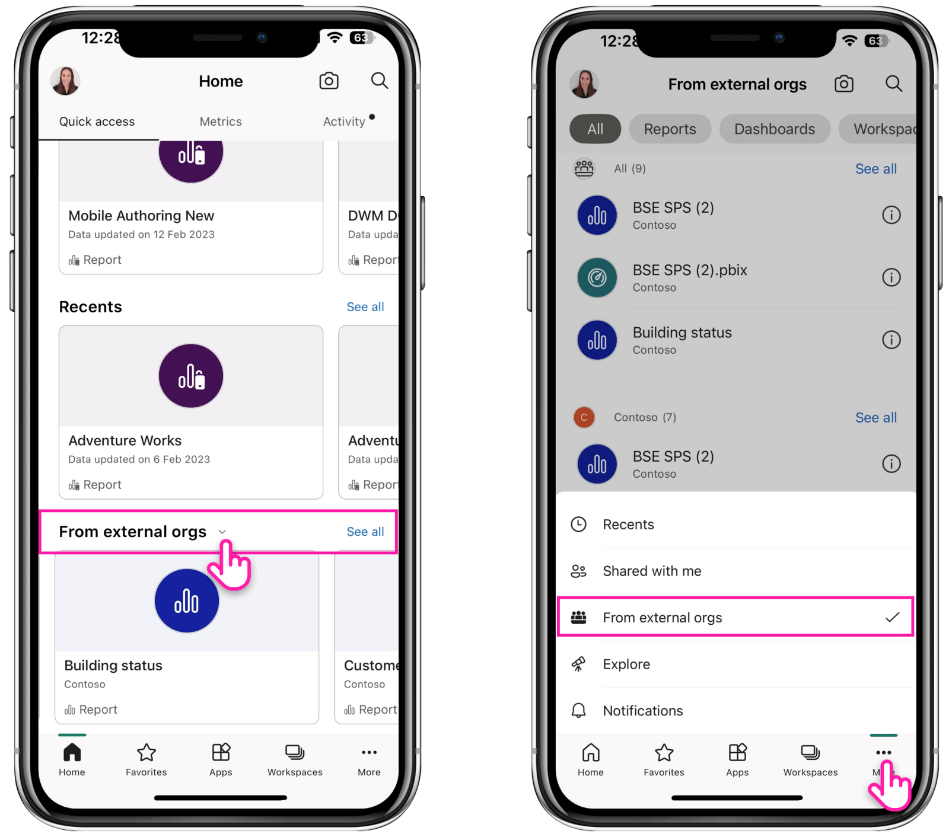
Otorgar acceso sobre la marcha
Ahora puedes recibir notificaciones en tu aplicación móvil cada vez que alguien solicita acceso a uno de tus informes. Puedes contestar inmediatamente tocando la notificiación.

Visualizaciones (imágenes de terceros)
Nuevas imágenes en APPSource
Gráfico de viñetas horizontales con etiqueta
Matriz de informes financieros v7.0
Con su último lanzamiento, Financial Reporting Matriz ha aumentado significativamente el listón una vez más. Ahora los usuarios poseen la habilidad de exportar la matriz a Excel sin esfuerzo y sin poner en peligro la calidad visual ni profesional.
Al solo hacer unos clics, la matriz está lista para emplearse de inmediato. Esta función es la prueba de que Profitbase sigue ofreciendo productos fantásticos que cubren las necesidades de los usuarios. Además, mediante la licencia de Microsoft, los usuarios pueden comprar licencias individuales para la versión 7.0 de Financial Reporting Matriz.
Variación de Acterys
Otras de las novedades de Power BI de marzo es que las Tarjetas KPI con opción de planificación y previsión. Cambia entre diferentes opciones de visualización: absoluta, relativa y cascada en una pequeña pantalla múltiple vertical u horizontal. Establece un período de corte y vea los resultados proyectados de los cambios de tu plan en tiempo real.
Características:
- Analiza las variaciones reales/objetivo con soporte para múltiplos pequeños y 4 tipos de visualización (variación combinada, absoluta/relativa y cascada) y opción de acercamiento.
- Pronóstico y planificación avanzados en cualquier nivel arrastrando las barras. Establece períodos de corte y visualiza proyecciones basadas en cambios de planes en tiempo real.
- Pantalla de indicador KPI totalmente configurable.
- Opción para mostrar el total en todas las tarjetas.
- Ampliar gráficos.
- Desglose de categoría.
- Reescribir, planificar y pronosticar (requiere suscripción a Acterys).
- Admite todas las funciones de Power BI, como sugerencias de herramientas personalizadas y obtención de detalles.
Resumen de características de Drill Down Combo PRO
Drill Down Combo PRO les ofrece a los creadores de informes la oportunidad de ilustrar sus datos categóricos en modo visual, a través de varias opciones de gráficos, tales como columnas, líneas, áreas e incluso mezclas de estos. Estas herramientas de personalización les dan a tus gráficos un aspecto único, y complementan la legibilidad de tus datos con funciones como formato condicional y umbrales variables.
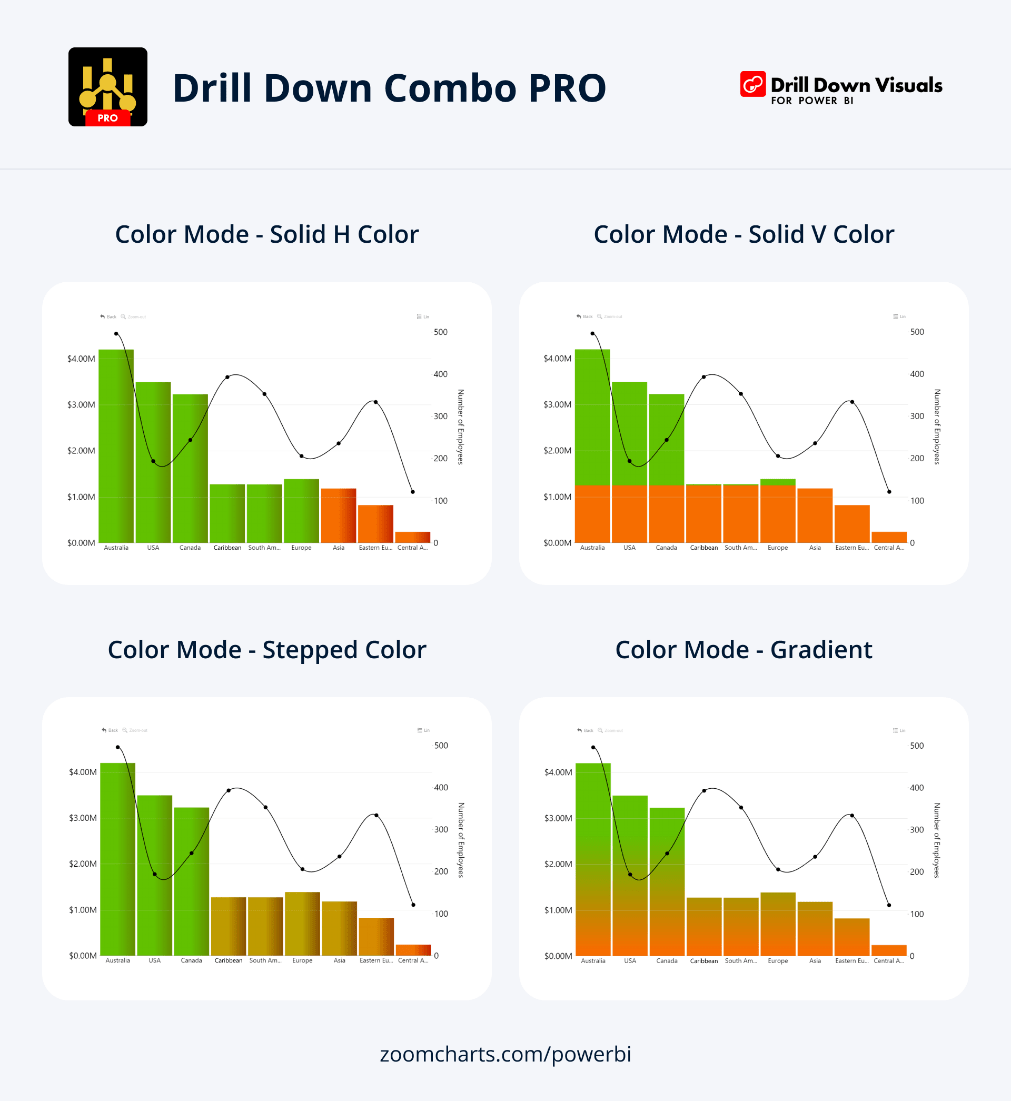
PRINCIPALES CARACTERÍSTICAS:
- Formato condicional: compara los resultados con los pronósticos ajustando automáticamente el formato en función de un valor numérico.
- Personalización completa: personaliza los ejes X e Y, la leyenda, el contorno y la configuración de relleno.
- Elije apilamiento normal, 100% proporcional o basado en cero.
- Configura hasta 4 umbrales estáticos y/o dinámicos para demostrar objetivos.
- Personaliza varias series simultáneamente con valores predeterminados de etiquetas de series y valores.
CASOS DE USO POPULARES:
- Ventas y marketing: estrategias de ventas, resultados, métrica de marketing.
- Recursos humanos: índices de contratación, horas extra y eficiencia por departamento.
- Contabilidad y finanzas: rendimiento financiero por región, oficina o línea de negocio.
- Manufactura: métricas de producción y calidad.
ZoomCharts Drill Down Visuals son conocidos por sus desgloses interactivos, filtros cruzados y ricas opciones de personalización. Admiten interacciones, selecciones, información sobre herramientas personalizada y nativa, filtrado, marcadores y menú contextual.
Diagrama de Gantt de MAQ Software (PREMIUM)
La última de la novedades de Power BI de marzo es que desde MAQ Software han lanzado una versión premium de la imagen con las siguientes funciones avanzadas para llevar tu trabajo al siguiente nivel:
- Barra de progreso: acepta € y mide valores entre 0 y 1.
- Estado de la tarea: acepta valores categóricos para mapear indicadores de estado para cada tarea.
- Hitos: acepta hasta 5 campos de fecha para mostrar formas de hitos según la configuración del usuario.
- Altura de la barra configurable: configuración del usuario para cambiar la altura de las filas de tareas.
- Límite de categoría aumentado a 10 (de 4).
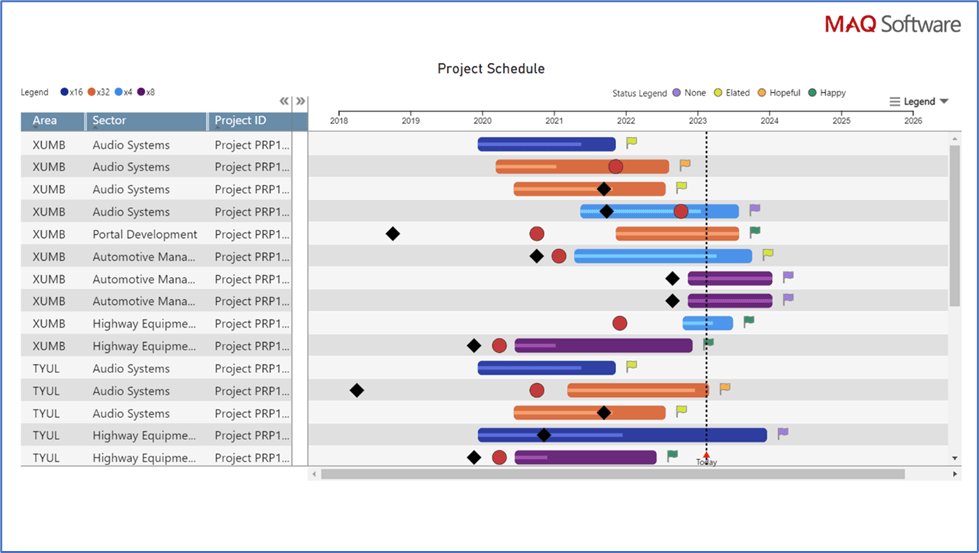
Puedes probar las características básicas y premium de Gantt Chart by MAQ Software visual en el informe de muestra con una prueba gratuita de 1 mes y experimenta los beneficios por ti mismo.
¡Y esto es todo por este mes de marzo! Si tienes dudas sobre alguna de las nuevas novedades, escríbenos a comunicacion@grupotecon.com ¡Estaremos encantados de ayudarte!










Dejar un comentario
¿Quieres unirte a la conversación?Siéntete libre de contribuir!